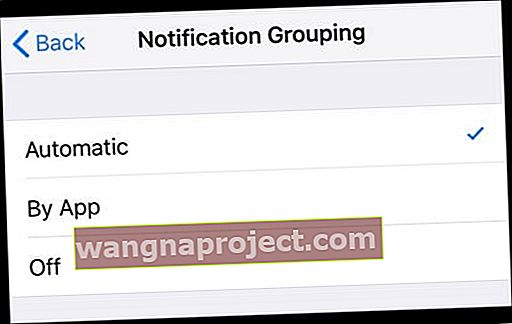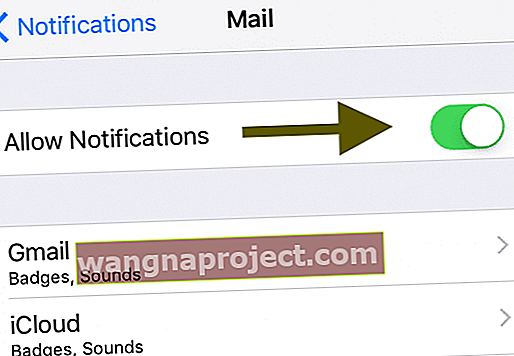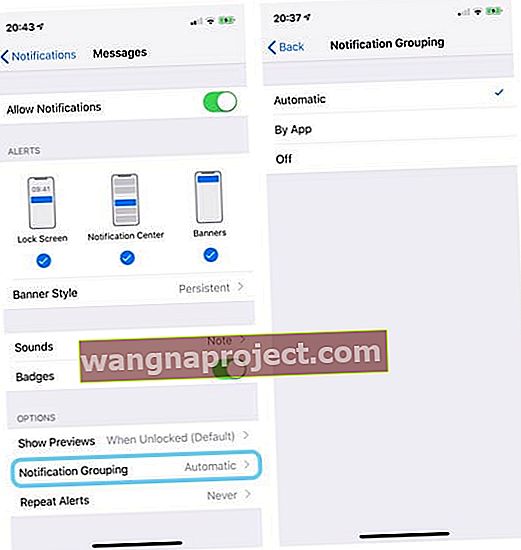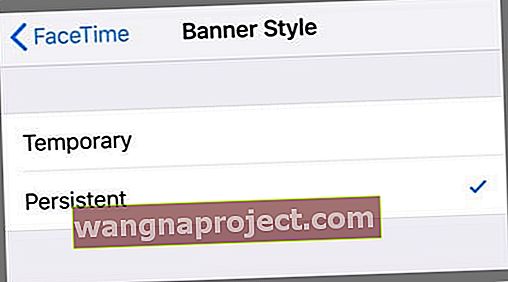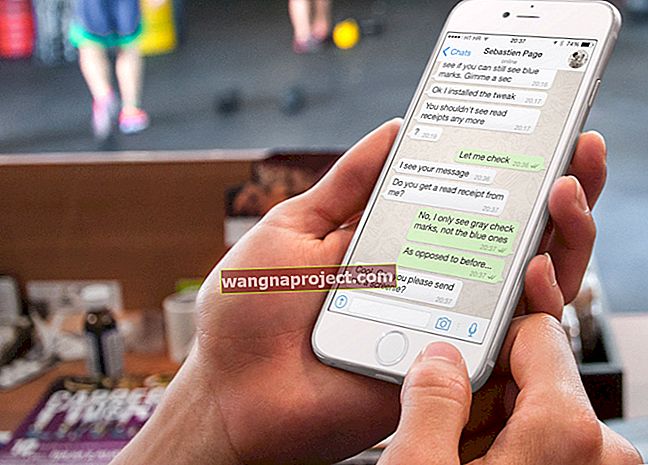Zastanawiasz się, dlaczego Twój iPhone lub iPad nie grupuje powiadomień w stosy w iOS 12? Niektórzy ludzie korzystający z iOS 12 stwierdzają, że ich powiadomienia grupowe iDevices nie działają i że ich iDevices w ogóle nie układają swoich powiadomień! Czytelnicy narzekają, że ich powiadomienia przychodzą tak samo, jak w iOS 11.
I odwrotnie, niektórzy ludzie zgłaszają, że ich powiadomienia są zawsze kumulowane, niezależnie od źródła.
Zgrupowane powiadomienia to jedna z funkcji, której użytkownicy iPhone'a i iPada chcieli najbardziej. I wreszcie jest tutaj z iOS 12! I tak, ludzie z Androidem, wiemy, że mieliście tę funkcję od lat.
Postępuj zgodnie z tymi krótkimi wskazówkami, gdy powiadomienia grupowe nie działają
- Zmień ustawienie powiadomień grupowych na automatyczne. Wybierz kolejno opcje Ustawienia> Powiadomienia> (Wybierz aplikację)> Powiadomienia grupowe> Automatyczne
- Wybierz Ustaw automatycznie jako datę i godzinę. Wybierz kolejno opcje Ustawienia> Ogólne> Data i godzina
- Wyłącz opcję Zezwalaj na powiadomienia i włącz ją ponownie. Wybierz kolejno opcje Ustawienia> Powiadomienia> (Wybierz aplikację)> Zezwalaj na powiadomienia
- Ustaw powiadomienia tak, aby pojawiały się na ekranie blokady, w centrum powiadomień i jako banery. Wybierz kolejno opcje Ustawienia> Powiadomienia> (Wybierz aplikację)> Alerty i zaznacz alerty, które chcesz wyświetlić
- Jeśli udostępniasz Apple ID członkom rodziny, dzieciom, małżonkom lub znajomym, Twoje urządzenie automatycznie grupuje wszystkie powiadomienia jako jedno, ponieważ uważa, że pochodzą one od tej samej osoby korzystającej z różnych urządzeń.
- Rozwiązaniem jest utworzenie oddzielnych identyfikatorów Apple ID dla każdej osoby i dołączenie do Chmury rodzinnej, aby udostępniać zakupy, zdjęcia i tak dalej
Czym różnią się powiadomienia między iOS 11 a iOS 12?
W iOS 11 iOS umieścił wszystkie przychodzące powiadomienia w porządku chronologicznym, niezależnie od źródła lub aplikacji. Więc jeśli masz dużo nowych powiadomień, musiałeś przewijać potencjalnie długą listę, aby znaleźć to, którego szukasz.
Szczerze mówiąc, powiadomienia w iOS 11 (i wcześniejszych) były dość niechlujne i zagracone! 
Ale dzięki iOS 12 Apple uwzględnił opinie użytkowników i ostatecznie wprowadza grupowanie powiadomień (zwane również stosami lub stosami powiadomień). Pomysł polega na tym, aby użytkownicy otrzymywali powiadomienia szybko i idealnie na jednym ekranie, więc przewijanie i przeszukiwanie długich list jest rzecz z przeszłości.
Twoje zgrupowane powiadomienia są inteligentne
Apple zaprojektował powiadomienia grupowe tak, aby domyślnie działały inteligentnie, co oznacza, że Twój iOS szuka wzorców grupowania powiadomień specjalnie dla Ciebie! Na przykład, jeśli otrzymujesz wiele wiadomości od aptipsnew, ale tylko jeden od Amandy, iOS łączy w pakiecie powiadomienia o wiadomościach aptipsnew, ale pozostawia powiadomienie Amandy bez zmian.
Aby zobaczyć wszystkie powiadomienia aptipsnew, wystarczy dotknąć stosu powiadomień, aby go rozwinąć i zobaczyć wszystko w tej grupie.
A jeśli chcesz ponownie skondensować te powiadomienia, po prostu dotknij przycisku Pokaż mniej. Lub wyczyść te powiadomienia za pomocą przycisku „X”.
Wyjaśnienie ustawień grupowania powiadomień iOS 12 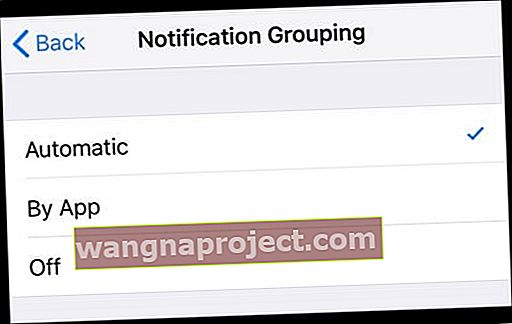
- Jeśli jest ustawiona na Według aplikacji, wszystkie powiadomienia z tej aplikacji są zgrupowane razem - nawet w przypadku aplikacji takich jak Wiadomości
- Jeśli jest ustawiona na Automatycznie , iOS inteligentnie grupuje powiadomienia, oddzielając grupy nawet w tej samej aplikacji.
- Gdy Powiadomienie grupowe jest wyłączone, powiadomienia działają jak poprzednie wersje iOS, w których każde powiadomienie jest wyświetlane osobno
Nie widzisz żadnych grup? Sprawdź swoją całkowitą liczbę
Jeśli wszystkie powiadomienia nadal pojawiają się osobno, prawdopodobnie wszystkie nadal mieszczą się na jednym ekranie, a system iOS nie widzi żadnej korzyści z ich układania.
Na przykład, jeśli masz dwa lub trzy powiadomienia z aptipsnew i jedno z aplikacji czasu na ekranie, te trzy powiadomienia nie są zgrupowane w jednym stosie, nawet jeśli powiadomienia pochodzą z tej samej aplikacji (w tym przypadku z aplikacji Wiadomości .) 
Ponieważ Twój iPhone może wyświetlać wszystkie powiadomienia na tym samym ekranie, nie ma powodu, aby je układać!
Twoje oprogramowanie iDevice nie rozpoczyna grupowania powiadomień, dopóki nie ma zbyt wielu powiadomień, aby zmieścić się na jednym ekranie.
Korzystając z powyższego przykładu, jeśli aptipsnew wyśle dodatkową wiadomość tekstową, a połączenie FaceTime nadejdzie z appletoolbox, na ekranie nie ma już miejsca, a system iOS zaczyna układać powiadomienia w grupy.

Najnowsze vs. Starsze powiadomienia
Kolejnym czynnikiem wpływającym na inteligentne grupowanie powiadomień przez system iOS jest wiek.
Jeśli Twoje powiadomienie właśnie przyszło, prawdopodobnie nie zostanie ono natychmiast ułożone (chyba że Twój ekran jest już pełny). 
Jeśli jednak masz serię starych powiadomień z tego samego źródła, system iOS układa je w kolejności, w jakiej nadeszły, z najnowszym powiadomieniem na wierzchu. 
Ogólna zasada jest taka, że nowe powiadomienia nie grupują się od razu, ale stare powiadomienia tak!
Udostępniaj Apple ID i grupowanie powiadomień, kiedy ich nie chcesz?
Gdy udostępniasz identyfikator Apple ID, wszystkie oddzielne wątki wiadomości i powiadomienia stają się jednym potencjalnie bardzo dużym wątkiem, w którym znajdują się różne osoby korzystające z tego pojedynczego identyfikatora Apple ID! 
iOS 12 łączy wszystkie udostępnione wiadomości Apple ID w jeden wątek konwersacji i w jedno zgrupowane powiadomienie. Oznacza to, że jedyne powiadomienie lub wiadomość, które widzisz, to ostatnie wysłane - więc prawdopodobnie przegapisz wiele SMS-ów i powiadomień, gdy udostępniasz swój Apple ID!
Co zrobić, gdy udostępniasz Apple ID
- Zamiast udostępniać jeden identyfikator Apple ID, użyj oddzielnych identyfikatorów i zarejestruj wszystkich na koncie Chmury rodzinnej
- Poszukaj dodatkowych wskazówek w tym artykule na temat problemów z iMessage, zwracając uwagę na sekcję „ Udostępnianie identyfikatora Apple innej osobie i łączenie wiadomości w jeden wątek?”
Powiadomienia grupowe nie działają?
Jeśli Twoje powiadomienia nie są grupowane tak, jak powinny, a ekran Twojego iPhone'a lub iPada nadal wygląda jak iOS 11, gdzie każde powiadomienie pojawia się osobno, sprawdźmy niektóre ustawienia!
Pamiętaj, że powiadomienia nie są grupowane, jeśli wszystkie powiadomienia mieszczą się na jednym ekranie.
Co zrobić, gdy powiadomienia nie są grupowane tak, jak powinny
- Zmień ustawienie Pokaż podgląd na Zawsze. Wybierz kolejno opcje Ustawienia> Powiadomienia> Pokaż podglądy> Zawsze
- Ustaw datę i godzinę, aby ustawić automatycznie. Zaktualizuj w Ustawienia> Ogólne> Data i czas> Ustaw automatycznie
- Jeśli jest już włączony Ustaw automatycznie, wyłącz go, odczekaj 20-30 sekund i włącz go ponownie
- Wyłącz opcję Zezwalaj na powiadomienia dla aplikacji, odczekaj 20-30 sekund, a następnie ponownie włącz opcję Zezwalaj na powiadomienia
- Nie ma uniwersalnego przełącznika, więc musisz to zrobić dla każdej aplikacji
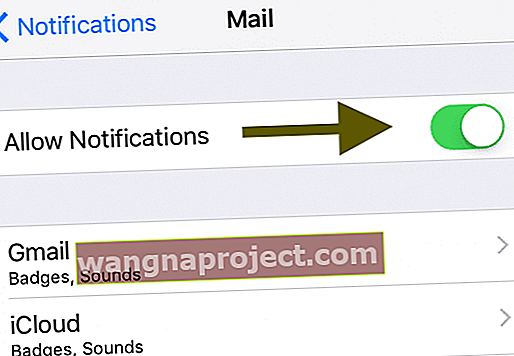
- Nie ma uniwersalnego przełącznika, więc musisz to zrobić dla każdej aplikacji
Nie widzisz grupowania powiadomień w zaledwie kilku aplikacjach?
- Sprawdź ustawienie grupowania powiadomień
- Idź do Ustawienia> Powiadomienia
- Wybierz aplikację, która nie grupuje powiadomień
- W obszarze Opcje stuknij opcję Grupowanie powiadomień
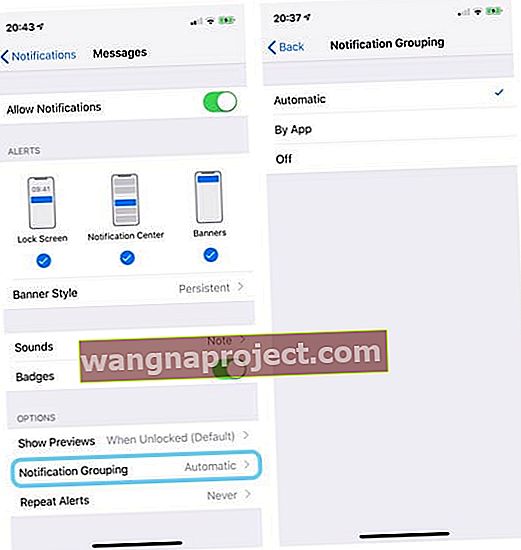
- Wybierz opcję Automatyczne na iOS, aby inteligentnie pogrupować powiadomienia według aplikacji, źródła i / lub nadawcy
- Jeśli wolisz, aby wszystkie powiadomienia były grupowane według aplikacji, a nie według źródła lub nadawcy, wybierz opcję Według aplikacji
- Jeśli ustawisz tę funkcję na Wył. , Powiadomienia NIE będą grupowane dla tej aplikacji, więc wszystkie powiadomienia, nawet z tego samego źródła / nadawcy, będą przychodzić jako indywidualne powiadomienia
- Zmień banery powiadomień aplikacji na trwałe
- Idź do Ustawienia> Powiadomienia> Wybierz aplikację
- W obszarze Styl banera wybierz opcję Trwały
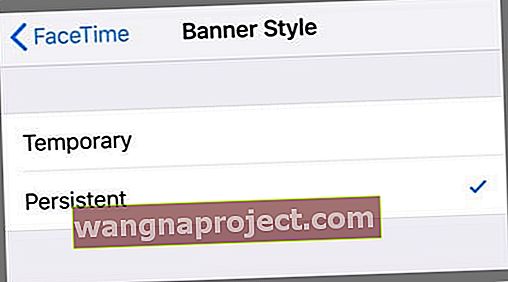
Czy Twoje powiadomienia są grupowane tylko według aplikacji?
- Sprawdź, czy ustawienie grupowania powiadomień aplikacji jest ustawione na Automatyczne
- Idź do Ustawienia> Powiadomienia i stuknij w aplikacji w pytaniu
- Przewiń w dół do Opcje> Grupowanie powiadomień
- Wybierz opcję Automatycznie
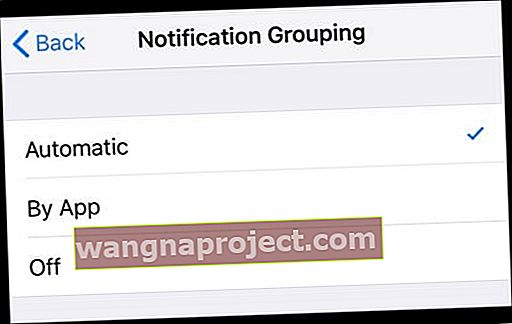
Nie wszystkie aplikacje obsługują grupowanie w samej aplikacji
Więc nawet jeśli ustawisz grupowanie powiadomień na automatyczne, jeśli aplikacja nie obsługuje grupowania w aplikacji, powiadomienia będą domyślnie ustawione na jeden stos.
Jeśli ulubiona aplikacja nie obsługuje obecnie grupowania w aplikacji, skontaktuj się z programistą aplikacji i poproś o tę funkcję. Aplikacje innych firm muszą zaimplementować tę funkcję, aby działała w ich aplikacjach.
Nie lubisz powiadomień grupowych? Łatwo to wyłączyć
Jeśli podoba Ci się stary sposób robienia rzeczy i wolisz wyświetlać listę indywidualnych powiadomień, to łatwa naprawa! Niestety jest to również czasochłonne.
Jak wyłączyć powiadomienia grupowe
- Otwórz Ustawienia> Powiadomienia
- Wybierz aplikację
- Zmień opcję Powiadomienia grupowe na wyłączone
- Powtórz te czynności dla każdej aplikacji lub aplikacji, dla których nie chcesz otrzymywać powiadomień grupowych
Ponieważ iOS 12 ustawia domyślne ustawienie powiadomień grupowych na automatyczne, musisz zmienić to ustawienie dla wszystkich swoich aplikacji. Obecnie nie ma uniwersalnego przełącznika do zmiany tego ustawienia dla wszystkich aplikacji - ale chcielibyśmy to zobaczyć w przyszłej wersji iOS!
Brak czasu? Sprawdź nasze wideo